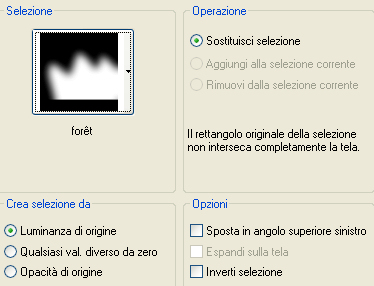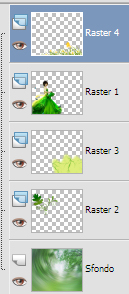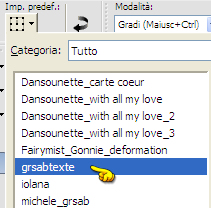Preparazione Doppio clic sul preset "foretgrsab.f1s" e si installerà automaticamente dentro il filtro Alien Skin Eye Candy 5 Textures/Marble Doppio clic sul preset "foretgrsab.f1s" e si installerà automaticamente dentro il filtro Alien Skin Eye Candy 5 Impact/Glass Metti i preset "Preset_RasterDeform_grsabtexte" "Preset_RasterDeform_grsabtexte"e "Preset_DigitalCameraNoiseRemoval_foretgrsabbruit" nella cartella impostazioni predefinite di psp. Metti le due selezioni nella cartella selezioni di psp
1. Tavolozza dei materiali: colore di primo piano scuro #c7de70 e colore di secondo piano chiaro #306726 2. Apri l'immagine "fond". Regola/Messa a fuoco/Accentua messa a fuoco. 3. Apri il tube "Emerald Elegance_LR-07-20-09". Modifica/Copia e incolla come nuovo livello. Immagine/Rifletti. Immagine/Ridimensiona all'85% (tutti i livelli non spuntato) per due volte. Posiziona in basso a sinistra. 4. Apri il tube "graph_sabine Feuille". Modifica/Copia e incolla come nuovo livello. Posiziona come da lavoro finale. Livelli/Disponi/Sposta giù. Effetti/Effetti 3D/Sfalsa ombra: 0 / -3 / 41 / 14,49 / colore #000000. 5. Livelli/Nuovo livello raster. Selezione/Carica selezione/Da disco e scegli "forêt":
Riempi la selezione con il colore di primo piano. Applica più volte. Deseleziona tutto. Effetti/Plug in/Alien Skin Eye Candy 5 Texture/Marble: dal menù User Settings in basso scegli il preset "foretgrsab". Cambia la modalità di miscelatura del livello da normale a sovrapponi e abbassa l'opacità a 71. 6. Posizionati sul livello che sta in cima. Apri il tube "fleurs". Modifica/Copia e incolla come nuovo livello. Posiziona nell'angolo in basso a destra. Effetti/Effetti 3D/Sfalsa ombra: -1 / 0 / 41 / 4,35. Nella paletta dei livelli ottieni questo:
7. Livelli/Nuovo livello raster. Selezione/Carica selezione/Da disco e scegli "forêt 2": stessa configurazione precedente. Riempi la selezione con il colore di secondo piano. Deseleziona tutto. 8. ffetti/Plug in/Alien Skin Eye Candy 5 Impact/Glass: dal menù User Settings in basso scegli il preset "foretgrsab". Cambia la modalità di miscelatura del livello da normale a rafforza e abbassa l'opacità a 49. 9. Apri "Misted-11_grsab". Modifica/Copia e incolla come nuovo livello. Prendi lo strumento gomma configurato come sotto:
Cancella le demarcazioni come sotto:
Livelli/Disponi/Sposta giù. Regola/Messa a fuoco/Accentua messa a fuoco. Cambia la modalità di miscelatura del livello da normale a moltiplica e abbassa l'opacità a 43. 10. Posizionati sul livello che sta in cima. Apri il tube "texte". Modifica/Copia e incolla come nuovo livello. Posiziona come da lavoro finale. Se lo desideri puoi creare un testo di tua scelta. Io ho usato il font "Coffee Shop" allegato al materiale. Attiva lo strumento deformazione (D) e carica il preset "Preset_RasterDeform_grsabtexte":
Se non visualizzi il preset puoi configurare come sotto:
Cambia la modalità di miscelatura del livello da normale a luce netta. Posiziona come da lavoro finale. Livelli/Unisci/Unisci visibile. 11. Facoltativo: Regola/Rimozione disturbo fotocamera digitale: dal menù Impostazioni predefinite in alto scegli il preset "Preset_DigitalCameraNoiseRemoval_foretgrsabbruit". Clicca sulle croci della piccola anteprima in modo da far apparire i rettangoli nella cornice in alto a sinistra, che mostra il risultato. Sposta e modifica i rettangoli come sotto:
Aggiungi la tua firma. Immagine/Aggiungi bordatura simmetrica di 2 px colore #000000. Livelli/Unisci/Unisci tutto (appiattisci). Salva in formato jpeg.
Tutorial tradotto da Byllina il 18 ottobre 2013 e registrato su TWI |